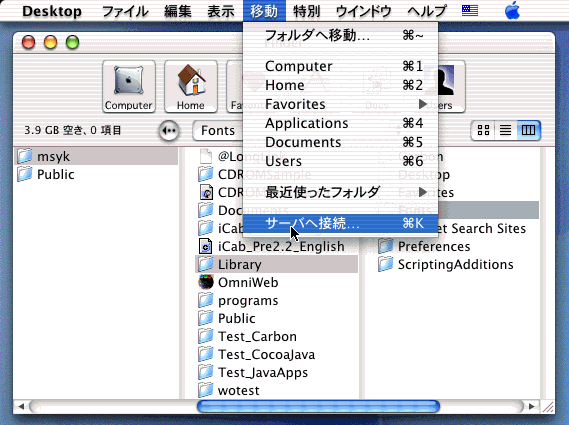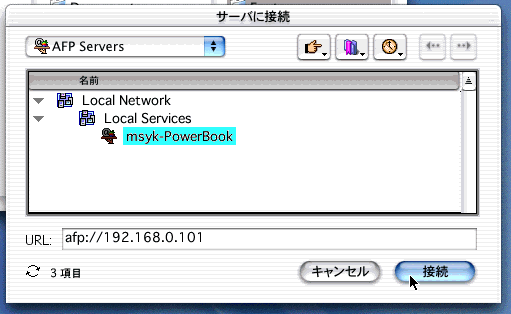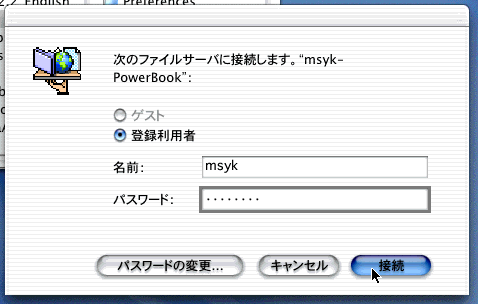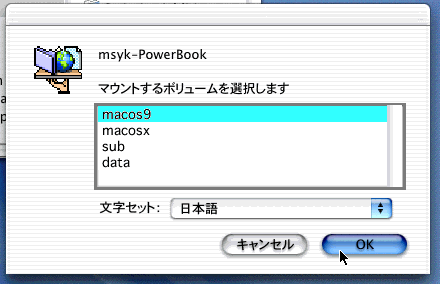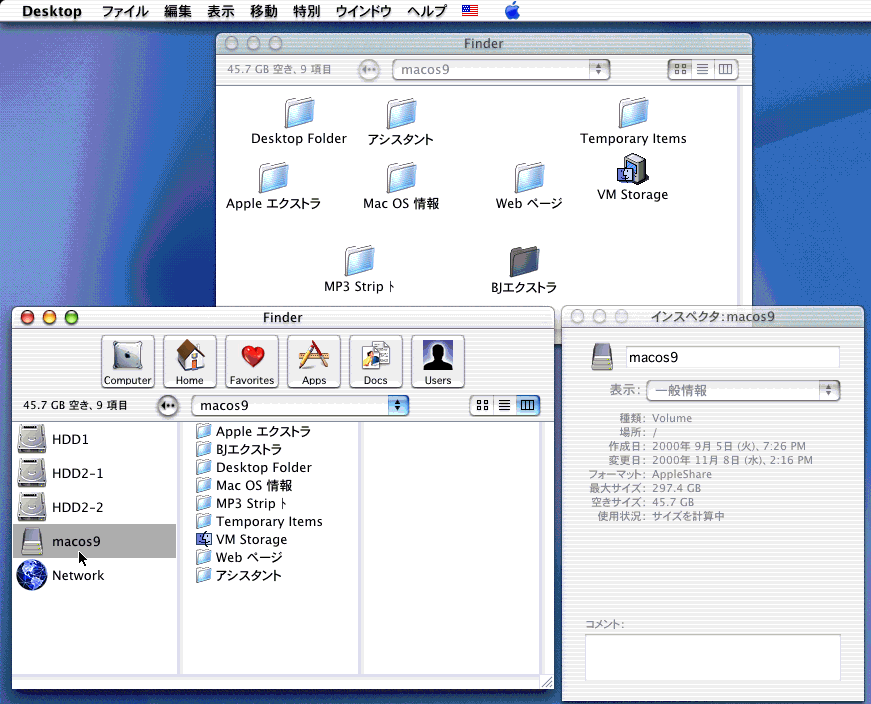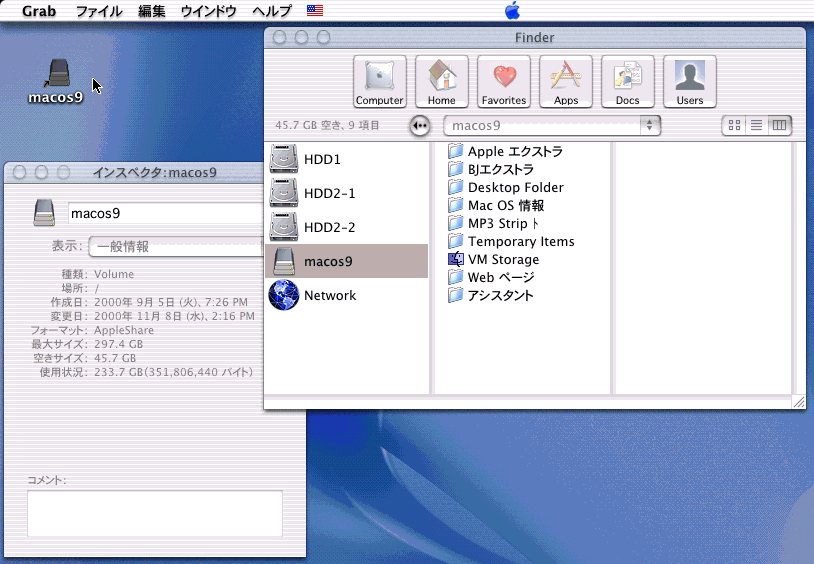Macintosh Developer Online (MDOnline)
2000年11月8日発行号 - Mac OS Xのフォントの置き場所
- 訂正:DAVEはSAMBAのソースを元に作られているのではない
- 【Mac OS X Public Betaシリーズ】ファイル共有のクライアントになる
- 【Mac OS X Public Betaシリーズ】ファイル共有のクライアントになる(2)
- REALbasic 3.0a12がリリース、モジュールへのパスワードプロテクトが追加
- iShell 2がリリース、日本語版のリリースも開始
- Mac OS X Public Betaでのフォントファイルの置き場所と検索順序
- Objective-CからJavaフレームワークを呼び出すWebObjectsアプリのエラーに対処
- NTでのWebObjectsでNetscapeをデフォルトブラウザにしたときの問題の解決
- MP3PlayerのサンプルコードはCarbonLib 1.1対応で稼動
- Open Transportのソフトウエアに必要なライブラリの情報が更新
- 4D Ver.6.7に対応したプラグインのSDKをフリーで配付開始
昨日は御心配をかけ、また御迷惑をおかけして申し訳ありませんでした。今日から復活します。それから、Thursby Softwareから抗議がありまして、DAVEはSAMBAを使っているわけではないということで、訂正をさせていただきます。SAMBAのサイトに一時期、そうした内容を思わせる書き込みがあったのですが、今確認したのですけど、なくなっています。大変失礼をしました。
みなさん、新聞は取られているでしょうか? 中には、新聞よりチラシの方が必要だからという方も多いかもしれませんが、今日、大手スーパーマーケットのサミットのチラシを見て知ったのですが、どうやら新聞チラシの機能をWebやメールマガジンで提供しようとしている模様です。
http://www.summitstore.co.jp/
新聞のチラシは具体的な値段は知らないのですけど、かなり高いと聞いています。それに、かなりの枚数を配付することになりますし、フルカラーでもあるので、かなり費用がかかるのは容易に想像つきます。もっとも、赤1色とかもありますけど、知りたいのはきれいな写真じゃなくて、ダイコンがいくらかとか、そうした具体的な情報です。これは、iモードにはぴったりかもしれません。特売の始まる10分前にiモードで知らせるということも現実にはできるでしょう。もっとも、告知効果を考えれば、まだまだ新聞の折り込み公告は必要になるかもしれませんが、少しずつ世界がネットワークにシフトすることを感じます。いずれにしても、もし、ネットワークベースでこうした広告が打てるようになると、大幅なコストダウンでしょうし、リアルタイム性も高くなります。見方を変えればそうしたコストをコンシューマが支払っているという計算にもなるわけですが、顧客管理と連動していれば、ニーズの高い情報だけを各顧客に提供することもできるわけです。新聞はなくなるといわれながらもなかなかなくならないですが、チラシがなくなったときには収入源が大きく減退するわけですから、さすがに苦しくなるのではないかとも思ってしまいました。
(新居雅行 msyk@mdonline.jp)
訂正:DAVEはSAMBAのソースを元に作られているのではない
2000年11月4日に配信した「Mac OS XをWindows向けサーバやクライアントにするDAVEをリリース予定」という記事で、DAVEがSAMBAのソースコードを使用して作成されているように記載していますが、これは間違いであり、訂正すると共におわびします。Thursby Softwareは、SAMBAの開発チームと密接に連係は取っているものの、DAVEにSAMBAのソースコードを持ち込むということは行っていないということです。そのため、DAVE for Mac OS X(DAVE X)はオリジナルのソースコードで作成されているということです。
カテゴリ:
【Mac OS X Public Betaシリーズ】ファイル共有のクライアントになる
Mac OS X Public Beta(以下、Mac OS X)は、AppleShareファイルサーバのクライアントになることができる。Mac OSまでは、セレクタあるいはネットワーク・ブラウザを使って利用していたが、「セレクタ」の存在の分かりにくさなどもあって、エイリアスの利用などさまざまに工夫がされてきたのである。Mac OS Xではその利用インタフェースが大きく変わったと言っていいだろう。セレクタはなくなり、接続方法についても全く違う方法になった。その点を中心に説明をする。
なお、AppleShareとは言ってもAppleTalkプロトコルを使うオリジナルAppleShareは、Mac OS Xはクライアントとして利用することができない。つまり、AppleTalkベースのAppleShareに接続することはできないのである。利用できるのは、AppleShare IPすなわちTCP/IPベースのAppleShareファイルサーバだけである。AppleTalkが利用できないのは設定とかいった問題ではなく、当初からその機能は組み込まれていないようである。AppleTalkをアクティブにするという設定はあるが、その機能を利用しても、AppleTalkのAppleShareサーバに接続することはできない。
さて、ネットワーク内にAppleShare IPのサーバがあるとする。Mac OS 9のファイル共有でもAppleShare IPを利用できるが、「ファイル共有」コントロールパネルを開いてチェックボックスをオンにしないとIPの機能はアクティブにはならない。また、以前に記事でお届けしたように、Mac OS Xにはファイル共有サーバになる機能があり、これを利用することでもAppleShare IPサーバにすることができる。もちろん、市販のAppleShare IPを使ってもいいだろう。いずれにしても、サーバに適切にアカウントが設定されているものとして、以下の作業を行うことにする。
まず、サーバに接続するには、Desktopがアクティブなときに、「移動」メニューから「サーバへ接続」(Command+K)を選択する。確かに「移動」ではあるのだが、メニュー名の連想がやや弱いと感じるところだ。
◇ファイルサーバに接続するメニュー
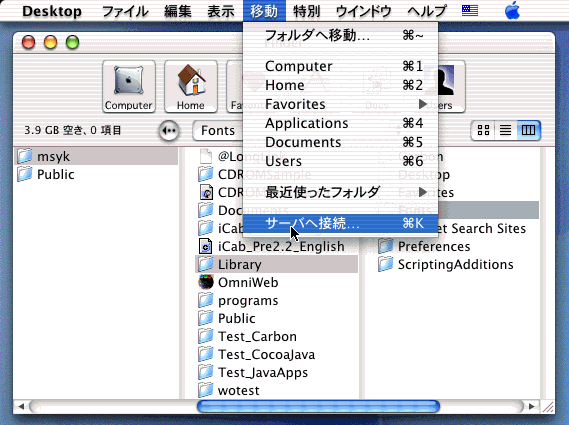
すると次のようなダイアログボックスが表示される。最初はLocal Networkという項目だけがあって、三角形の部分をクリックして下位項目を転回すると、3段目にネットワーク内でファイル共有をしているサーバ名(Mac OSだと「コンピュータの名前」で設定した名前)が見えている。それをクリックすると、なぜかこの場合は、URL欄にはIPアドレスが設定された。(このネットワークではDNSの逆引きはアクティブになっているはずなのだが、内部と外部の見え方が違うちょっと変則的なDNS設定にしている。)いずれにしても、「接続」ボタンをクリックすればよい。
◇接続するサーバを選択する
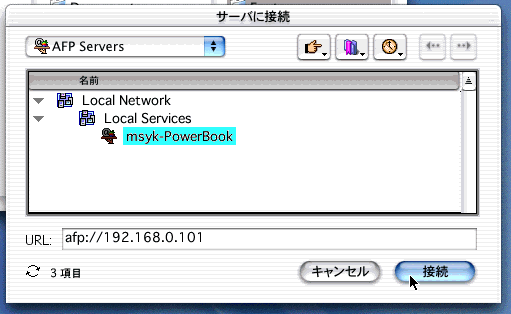
次に、ログオンをするためのダイアログボックスが表示される。もちろん、ファイルサーバに登録されているアカウント名とそのパスワードをキー入力する。「名前」にあらかじめMac OS Xでのログイン名が自動的に入力されたりはしないので、両方ともキータイプして入力する必要がある。入力すれば、「接続」ボタンをクリックする。
◇サーバのアカウントとパスワードをキー入力する。
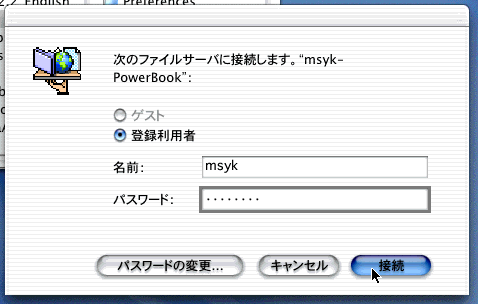
さらに続いて、マウントするボリュームを選択するダイアログボックスが表示される。ここでは、実際にそのアカウントで利用できるボリュームがリストに一覧されるので、選択をして、OKボタンをクリックすればよい。なお、リストの項目は、shiftキーを押しながら連続したものをまとめて選択したり、Commandキーを押しながらクリックして、1つ1つを追加あるいは選択解除することもできる。なお、「文字セット」は「日本語」になっている必要がある。もう1つ「デフォルト(MacRoman)」という選択肢もあるのだが、こちらを選ぶとファイル名が文字化けしてしまう。
◇マウントするボリュームを選択する
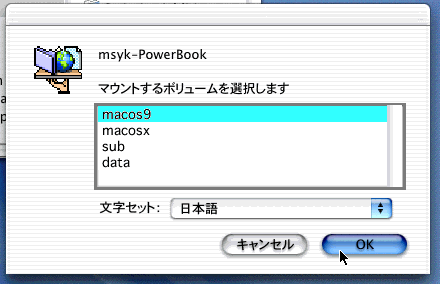
(続く)
カテゴリ:ネットワーク, Mac OS X Public Betaシリーズ
【Mac OS X Public Betaシリーズ】ファイル共有のクライアントになる(2)
以上の手続きで、別のマシンつまりファイルサーバで公開されているボリュームがマウントされる(つまり、ディスクの系列の1つに統合されて、ファイル処理ができるようになる)。マウントされると、まず、そのマウントされたボリュームのルートが、Finderのウインドウで開いて表示される。他に、マウントされたボリュームが、デスクトップに項目として現れる。Finderでは、Computerの直下、つまり、ハードディスクのボリュームと並列して、ネットワーク上に公開されているボリュームが項目として見えている。
◇マウントされたボリューム
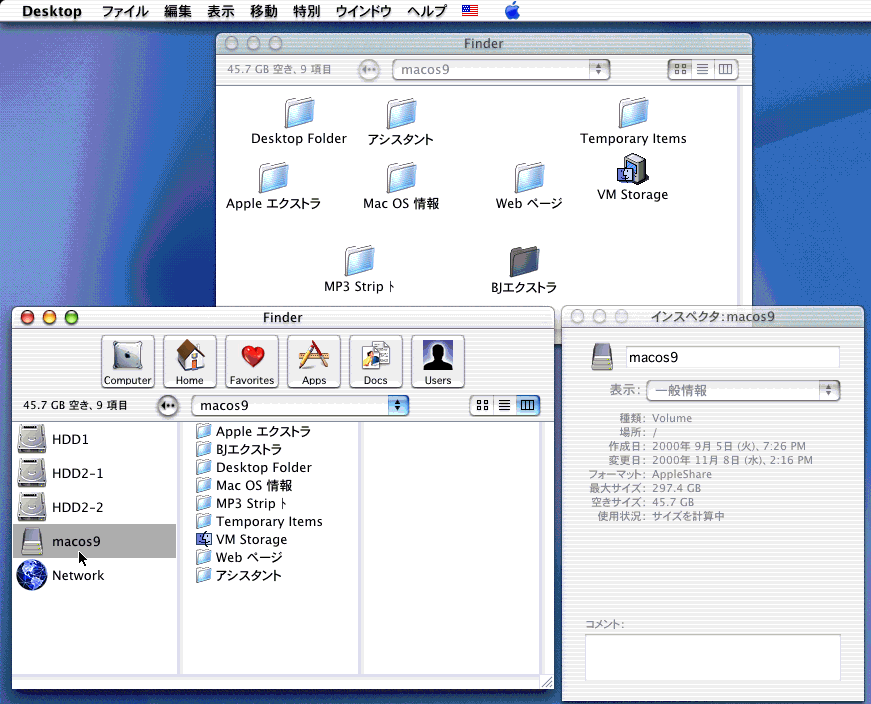
マウントを解除するには、デスクトップのサーバボリュームのアイコンを、ゴミ箱にドラッグ&ドロップするのが1つの方法だ。他には、アイコンを選択して、「特別」メニューから「取り出し」(Command+E)を選択するか、あるいはアイコンをcontrol+クリックして表示されるメニューから「取り出し」を選択する。(「取り出し」という名前は
なお、マウントを解除しないでログアウトした場合、ログアウトして再度ログインすると、やはりまだマウントされたままになる。再起動後は再マウントはされない。つまり、マウント自体はDarwinのレベルでなされていると考えてよいと思われる。なお、ログアウトして、Mac OS Xに登録された異なるアカウントでログインし直すと、やはりマウントしていたボリュームは、マウントしたままになっている。しかしながら、マウントされているアイコンをクリックしても、その中身は表示されず、つまりはボリュームを利用することはできなくなる。このあたりは、マルチユーザの機能がうまく働いいていると言えるところだろう。
ちなみに、ディレクトリ階層で言えば、マウントされたボリュームは、/Network/Connected Serversの下の階層に存在する。Terminalで参照する場合にはここを見ることになる。Finderが階層のトップにマウントしたボリュームがあるように見せているという具合で、ここではディレクトリ階層とフォルダ階層の違いが見られる。
こうしてマウントしたボリュームは、Finderのウインドウに登場する項目をデスクトップにドラッグ&ドロップすることで、デスクトップにエイリアスを作成することができる。単にドラッグ&ドロップするだけで良い。
◇ボリュームのアイコンのエイリアスを作成する
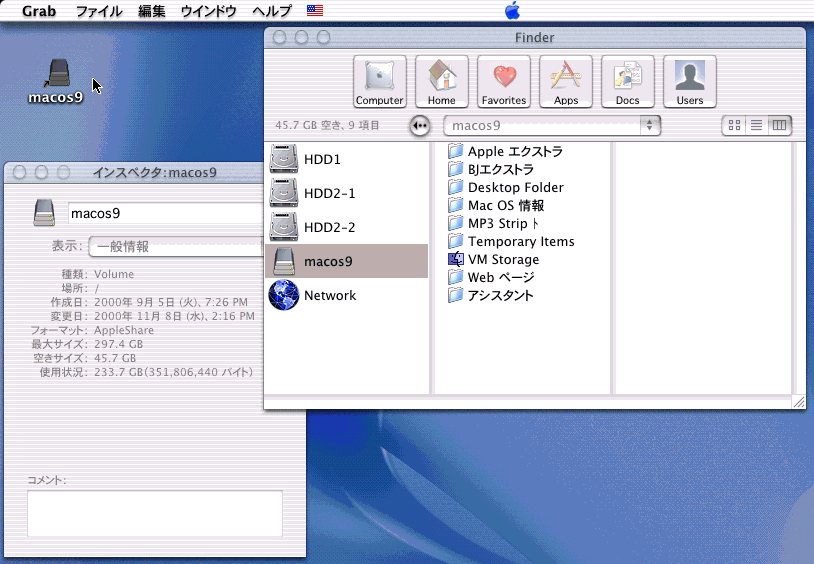
次回からはエイリアスをダブルクリックしてマウントすればいい…と言いたいところだが問題がある。エイリアスをダブルクリックすると、ログオンのダイアログボックスが表示されるが、ここではエイリアスを作成したときにログオンしていたアカウントが自動的に設定されるので、後はパスワードをキータイプするだけで良い。しかしながら、マウントされた状態だと、ファイル名が文字化けする。つまり、文字セットが日本語としてマウントされないのである。
また、こうしてマウントしたボリュームを、「よく使う項目」に追加したとしよう。FinderのウインドウでのFavoritesにある項目をダブルクリックすると、自動的にマウントするプロセスに入る。しかしながら、アプリケーションの開くや保存のダイアログボックスで、Favoritesにある項目を選択しても、マウントされていなければ、そのフォルダには移動しない。つまり、ファイルを保存するダイアログボックスなどでは、エイリアスから自動的にマウントする機能が働かないのである。
いずれにしても、エイリアスからの挙動は、Mac OSからの動作からは違ってきている。現状の動作に不満があるのであれば、Appleに対してフィードバックを入れておこう。
ローカルのネットワークにあるAppleShare IPサーバは、基本的には「サーバに接続」のダイアログボックスで一覧される。しかしながら、外部にあるものや、あるいは場合によっては一覧にひっかからないものもあるだろう。その場合、ドメイン名やIPアドレスを直接「URL」のテキストボックスに入力することで接続できる。正式には、プロトコルとして「afp://」を最初に入れて、それに続いてドメイン名やIPアドレスを入力すればよい。「afp://アカウント名:パスワード@ドメイン名」の形式も受け付け、これによってアカウント名やパスワードは自動的に送り込まれるので、ログオンのダイアログボックスは表示されない。(ただし、その場合、以下に示す過去に接続したサーバを選択するボタンの項目でもパスワードが丸見えになってしまうので、要注意だ。)
なお、「サーバに接続」のダイアログボックスには、3つのボタンがある。これらのうち、時計のマークのアイコンをクリックすると、以前に接続したサーバのドメイン名が一覧として出てくる。これを選択したら、そのサーバに接続するかというと、必ずしもそうでもないようなのである。うまく行く場合とそうでない場合がある。(これもフィードバックの必要があるのかもしれない)
◇過去に指定したサーバをメニューから選択できるが…

また、AppheShareクライアント機能は、キーチェーン関連の機能との連動は全くないようだ。(これもフィードバックの必要があるのかもしれない。)
筆者のサイトでは、redhat Linux 5.2にnetatalk-1.4b2+asun2.1.3-7.src.rpmを入れて、netatalkでファイルサーバを運用している。AppleShare IPの機能もあるので、それをアクティブにしてみた(afpd.confファイルに-tcpオプションをつけただけ)。この状態で、Mac OS 9からはAppleShare IPとして接続できることは確認したが、ネットワークブラウザではローカルサービスではなく、AppleTalk側の一覧に出てくる。つまり、セレクタでボタンをクリックしてアドレスを入力することでAppleShre IPに接続できるという状態である。この状態だと、Mac OS Xの「サーバに接続」のダイアログボックスでは、一覧にはサーバが登場しなかった。しかしながら、URLにドメイン名を入力することで、マウントしてファイルの一覧を参照することまはできた。残念ながら、ファイルのコピーやファイルの保存など、実質的なファイル処理をやろうとすると、ことごとくエラーが発生して処理はできない状態であった。netatalkの設定を細かくはチェックをしていないので、設定で見落としがあるかもしれないが、とりあえずデフォルトの状態にTCPを稼動させた状態では、Mac OS Xからのクライアント利用はうまくいかなかった。
カテゴリ:
REALbasic 3.0a12がリリース、モジュールへのパスワードプロテクトが追加
REALbasicの次期バージョン3.0のアルファ版の新しいリリース「3.0a12」が登場した。今回の新しい機能は、モジュールに対してパスワードによるプロテクトを駆けることができる点だ。プロジェクト内のモジュールごとにパスワードをかけることができることから、ソースコードを参照できないようにして、プロジェクトを配付することも可能となる。また、リリース11ではUNIXコマンドの発行ができるようになったが、さらに、WindowsでMS-DOSプロンプトで受け付けるコマンドの発行もできるようになった。また、リストボックス関連では数多くの修正が加えられている。Open, Save, QuitのコマンドがAppleScriptから利用できるようになった。Windows実行環境でのEditTextのTextFontの振る舞いが、Mac上での動作との整合性が取られている。
関連リンク:REALbasic 3.0a12
カテゴリ:REALbasic
iShell 2がリリース、日本語版のリリースも開始
Tributeworks社は、オーサリングツールをバージョンアップし「iShell 2」としてリリースした。オブジェクトを配置していくタイプのオーサリングツールでプログラミングもできるが、独自のカスタマイズしたウインドウが利用できるなど、細部まで作り込みができる点が売り物となっている。MacintoshおよびWindowsで利用できるが、QuickTimeの機能を利用している。CD-ROMのコンテンツやKiosk端末向けのソフトウエア制作などに利用でき、マルチメディア機能が統合されている。試用はフリーとなっているが、制作物を配付する場合にライセンスの取得が必要となる。Silverメンバが$975、Goldメンバが$2750となっており、サポートなどでランク付けがされている。
また、iShell 2については日本語版も配付されている。ダウンロードは登録が必要になる。日本語のメニューなどになっており、また、テキストフィールドで日本語が利用できるなど、日本語で利用するソフトウエアの作成もできるようになっている。「Inside iShell 2」という500ページの解説書も発行されている。
関連リンク:Tribeworks’ iShell 2 Released
カテゴリ:オーサリング系
Mac OS X Public Betaでのフォントファイルの置き場所と検索順序
Tech Info Libraryに、Mac OS X Public Betaのフォントの取込み場所とその順序が掲載された。以下の場所にあるフォントが順番に取り込まれる。ちなみに、Osakaやヒラギノなどの主要システムフォントは、システムディレクトリにおかれれている。
- /System/Library/Fonts(システムディレクトリ)
- /Library/Fonts(ローカルディレクトリ)
- /Network/Library/Fonts(ネットワークディレクトリが存在すれば)
- ~/Library/Fonts(ユーザのディレクトリ)
- Application or document-specific fonts(開かれているもの)
関連リンク:Mac OS X Public Beta: Font Registration (Load) Order
カテゴリ:Knowledge Base(旧TIL), Mac OS X
Objective-CからJavaフレームワークを呼び出すWebObjectsアプリのエラーに対処
Objective-C/WebScriptによるWebObjectsアプリケーションに、Javaフレームワークを統合した場合、_BridgeClassgenInitialization Errorsが発生する。これは、Java Bridgeが初期化されていないために発生するもので、Makefile.preambleファイルに「JAVA_AWARE = YES」という記述を追加することで、フレームワークの初期化を明示することで、エラーの発生を防ぐことができる。このTIL文書に、プロジェクトの変更方法が記載されている。
関連リンク:WebObjects 4.x: _BridgeClassgenInitialization Errors
カテゴリ:Knowledge Base(旧TIL), WebObjects
NTでのWebObjectsでNetscapeをデフォルトブラウザにしたときの問題の解決
Windows NTで、WebObjects 4.xを使っている時に、デフォルトのブラウザをNetScapeにしている場合、WebObjectsのアプリケーションを起動した場合にブラウザのウインドウが正しく開かないという症状が発生する。これを避けるための方法が掲載されており、Windows NT Explorerのフォルダオプションの設定を変更しておく方法が2通り紹介されている。
関連リンク:WebObjects 4.x: Issue Opening Netscape Browser on Windows NT
カテゴリ:Knowledge Base(旧TIL), WebObjects
MP3PlayerのサンプルコードはCarbonLib 1.1対応で稼動
Appleが配付しているサンプルコードの「MP3Player」がVer.1.1として配付されている。これは、SoundConverterConvertBufferというAPIを用いて、MP3ファイルのデコードを行い、サウンドの再生を行うものだ。このAPIはCarbonLib 1.1以降で利用できるようになっている。サンプルのプロジェクトはCode Warrior Pro5で作成されており、Universal Interface 3.4a6が必要となっている。サウンド関連のAPIはQuickTimeに統合されており、ドキュメントへのリンクもあるので、Mac OS X向けのサウンド関連のプログラムを作成している人には参考になることがあるかもしれない。
関連リンク:MP3Player
カテゴリ:アップルからの開発資料, QuickTime
Open Transportのソフトウエアに必要なライブラリの情報が更新
Technical Q&Aに掲載されている、Open Transportを利用する時にリンクしなければならないライブラリについての文書が更新されている。日本語も掲載されている。利用目的ごとに、必要なライブラリが掲載されており、PowerPCの場合と68kの場合が掲載されている。統合化ライブラリについては、情報が掲載された文書へのリンクがある。
関連リンク:Open Transport Libraries
カテゴリ:Technical Q&A, ネットワーク
4D Ver.6.7に対応したプラグインのSDKをフリーで配付開始
4D社は、データベースソフトの4th Dimension(4D)のプラグインを作成するSDK(Software Developmenet Kit)をフリーで配付している。4D Ver.6.7のリリースを受けて、「4D SDK Plug-in for 4D v6.7」をリリースした。4Dのプラグインを開発するために必要な素材が含まれている。プラグイン自体はC/C++で開発するが、ウィザードを利用してひな形となるものを作成できるようになっている。プラグインでは、500を越えるAPIが利用できるが、そのドキュメントなども含まれている。
関連リンク:4D SDK Plug-in for 4D v6.7 free
カテゴリ:データベース